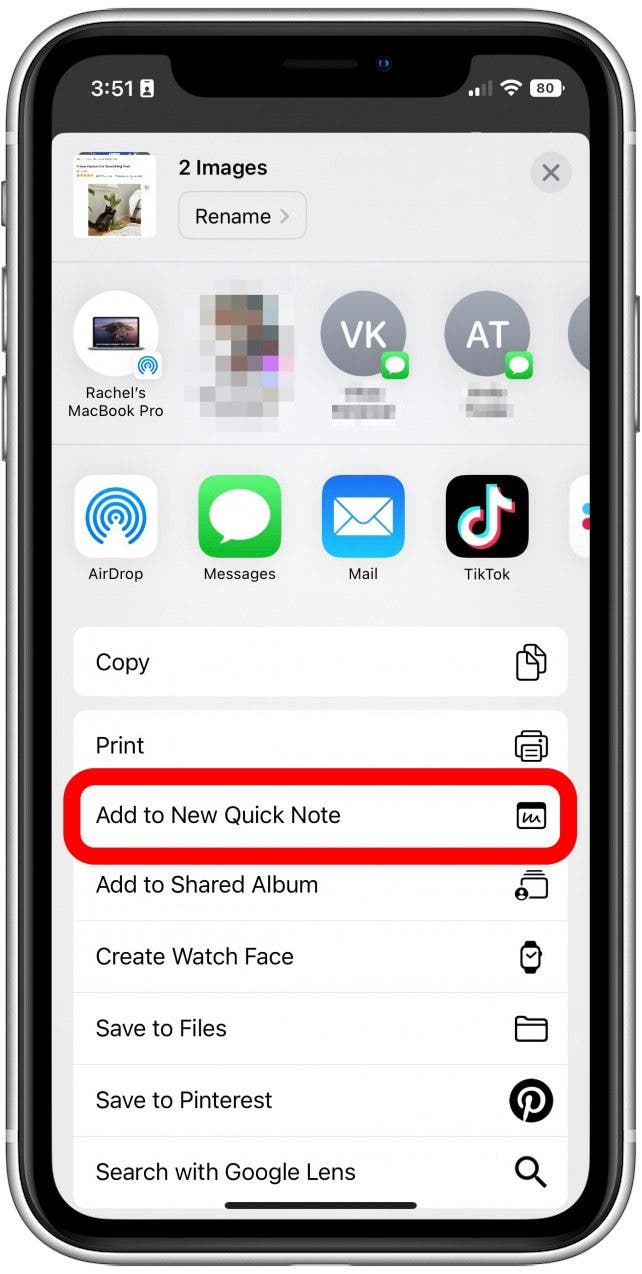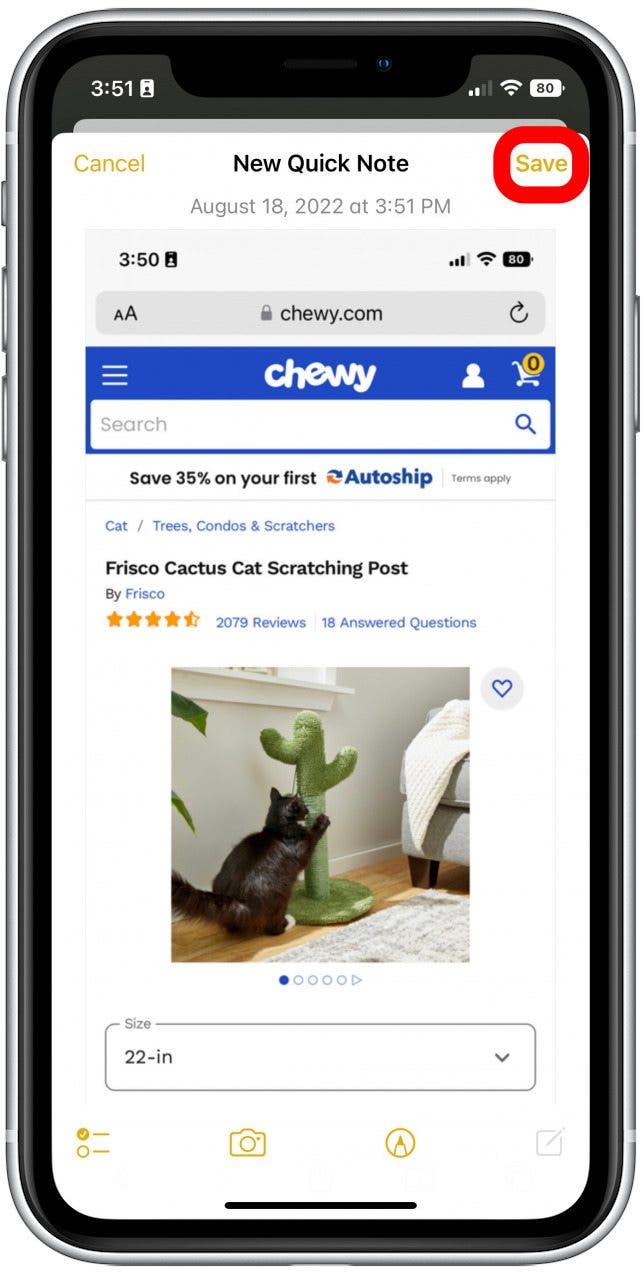Как сохранить снимок экрана в Quick Note на iPhone
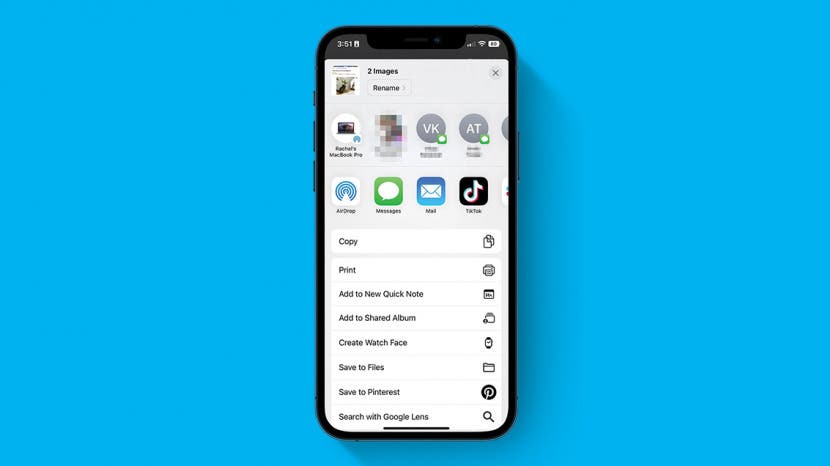
Иногда вы можете обнаружить, что прокручиваете на своем телефоне и натыкаетесь на что-то, что хотите сохранить. Вы всегда можете сделать снимок экрана, но этот снимок экрана может потеряться среди других ваших фотографий, когда вам нужно будет снова его найти. Отличное решение этой проблемы — добавить снимок экрана в быструю заметку. Теперь, в следующий раз, когда вы увидите идеальный рецепт куриного супа с лапшой, вы можете сохранить его прямо в своих заметках всего за несколько быстрых шагов!
Связанный: Как создать общую фототеку iCloud

Откройте для себя скрытые возможности вашего iPhone. Получайте ежедневные советы (со скриншотами и понятными инструкциями), которые помогут вам освоить свой iPhone всего за одну минуту в день.
Почему вам понравится этот совет
- Быстро сохраняйте снимки экрана в приложении «Заметки», не закрывая приложение, в котором вы находитесь.
- Не теряйте свои скриншоты среди всех фотографий в приложении «Фотографии», сохраняя их в быстрых заметках.
Используйте Quick Notes на iPhone, чтобы сохранить снимок экрана
Я часто нахожу вдохновение для дизайна интерьера, потенциальные рождественские подарки для племянников и племянниц и множество других вещей, которые я хотел бы сохранить для последующего просмотра. Приложение Notes — это мое любимое приложение Apple для организации и составления списков, поэтому мне нравится этот совет о сохранении скриншотов непосредственно в приложении Notes с помощью Quick Note. Если вам тоже нравятся такие советы, обязательно подпишитесь на наш бесплатный Совет дня! Вот как сохранить скриншот в Quick Note.
- Сначала сделайте снимок экрана того, что вы хотите сохранить. Нажмите на миниатюру, когда она появится в нижнем левом углу, чтобы просмотреть снимок экрана.

- Нажмите значок «Поделиться» в правом верхнем углу.

- Прокрутите вниз и нажмите «Добавить в новую быструю заметку».

- Нажмите «Сохранить», чтобы сохранить заметку!

Вот и все. Я очень рад, что Quick Note наконец-то доступен на iPhone с iOS 16. Как пользователь iPad, Quick Note — это функция, которой я действительно пользовался и которая мне нравилась. Надеюсь, она будет полезна и вам!